Cara Memulihkan Video YouTube yang Hilang di Komputer
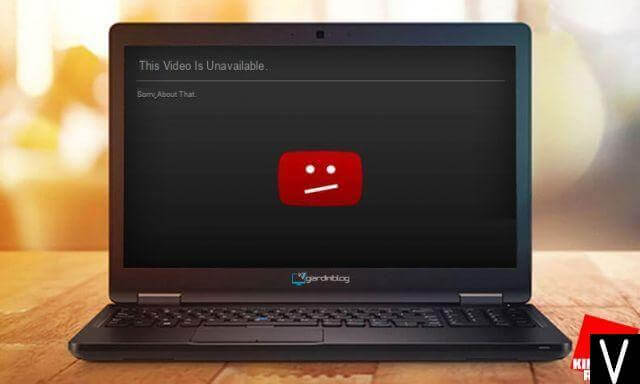
Posting ini akan menunjukkan kepada Anda tiga metode mudah untuk memulihkan video YouTube yang dihapus dengan URL atau tanpa URL. Tetapi jika Anda ingin memulihkan video yang disimpan di hard drive komputer Anda, Anda dapat menuju ke bagian 1 dan mengikuti langkah-langkah untuk mendapatkan kembali video Anda yang hilang.
Beberapa orang mengeluhkan sulitnya mendapatkan cara yang mudah dan andal untuk memulihkan file ketika mereka secara tidak sengaja menghapus video YouTube yang penting. Di sini, di panduan ini, Anda benar-benar dapat memperbaiki masalah dalam beberapa langkah sederhana, meskipun Anda sudah membersihkan dan menghapus trek video yang hilang.
Bagian 1: Pemulihan Video YouTube dari Komputer
Beberapa pengguna ingin mengunduh video YouTube dan menyimpannya di komputer untuk digunakan nanti. Tapi apa yang akan Anda lakukan jika Anda tidak sengaja menghapus atau kehilangan video YouTube yang berharga? Sebenarnya, mengambil video YouTube di Windows bukanlah tugas yang sulit dengan bantuan aplikasi pencari video YouTube yang dihapus. Sekarang, Anda dapat mengikuti langkah-langkah di bawah ini untuk mengembalikan file asli video YouTube yang dihapus dari PC Anda.
Langkah 1: Unduh Aplikasi Pemulihan Video YouTube
Pemulihan Data adalah salah satu pilihan terbaik yang akan membantu Anda memulihkan video YouTube yang terhapus, meskipun video tersebut telah dihapus sepenuhnya di komputer Anda. Untuk memulainya, unduh dan instal aplikasi pemulihan video yang dihapus di komputer Anda.
Langkah 2: Pilih Tipe Data
Setelah Anda menginstal aplikasi, Anda harus meluncurkannya di komputer Anda. Di beranda, Anda akan melihat berbagai jenis data seperti foto, audio, video, dll., Dan lokasi tempat Anda ingin memulihkan data yang hilang. Dalam hal ini, Anda harus memilih item Video dan kemudian memilih hard drive tempat Anda menyimpan data yang dihapus. Klik tombol Pindai untuk melanjutkan.

Langkah 3: Pindai Video YouTube yang Dihapus di Komputer
Ini akan dengan cepat memindai hard drive pilihan Anda dan mencari data yang hilang. Proses pemindaian cepat hanya membutuhkan beberapa detik.

Kiat: Jika Anda tidak dapat melihat video YouTube yang dihapus yang Anda inginkan setelah proses pemindaian cepat, Anda dapat beralih ke mode Pemindaian Dalam dan coba lagi.
Langkah 4: Kembalikan Video YouTube yang Hilang atau Dihapus
Anda dapat mempratinjau data yang dipindai. Pilih yang Anda inginkan dan klik tombol "Pulihkan" dan Anda dapat memulihkan file asli video YouTube yang dihapus dari PC Anda dengan mudah.

Bagian 2: Ambil Video YouTube yang Hilang dengan URL (untuk Yang Anda Unggah di YouTube)
Ikuti langkah-langkah di bawah ini dan Anda dapat dengan mudah mengambil video asli YouTube yang hilang atau terhapus yang telah Anda unggah.
Langkah 1: Masuk ke akun saluran YouTube Anda dan temukan informasi tentang video yang Anda unggah sebelumnya di email yang diterima.
Langkah 2: Temukan informasi video dan klik tautan video untuk menyalin URL yang relevan, meskipun Anda tidak akan dapat memutar video tersebut.
Langkah 3: Sekarang kunjungi archive.org situs web dan kemudian rekatkan URL di bidang pencarian Wayback Machine.

Langkah 4: Kemudian Anda akan dapat menemukan semua informasi tentang video YouTube Anda yang dihapus atau hilang.
Di atas adalah panduan tentang cara memulihkan video YouTube yang dihapus dari archive.org dengan tautan video.
Bagian 3: Temukan dan Pulihkan Video YouTube Online yang Dihapus
Jika video YouTube Anda terhapus dengan menghapus akun Google Anda, Anda dapat mengembalikannya dengan cara berikut:
Langkah 1: Pilih situs web online yang dapat menyimpan file dari YouTube. Ada banyak situs online tempat Anda dapat menemukan kembali video Anda yang dihapus atau dihapus dari YouTube, seperti:
- vk.com
- youku.com
- svoe.tv
- video.mail.ru
- twitvid.com
- dailymotion.com
- tomsk.fm
- video.bigmir.net
Langkah 2: Pencarian situs: ***.com “xxxxx” di Google. Misalnya, jika Anda mencari video Iron Man yang dihapus di svoe.tv, maka Anda dapat menggunakan string Google Situs: svoe.tv "Manusia Besi" untuk mencari video di situs web pilihan Anda.
Jika Anda memiliki masalah dengan panduan ini, silakan tinggalkan kami pesan di area komentar.
Seberapa bermanfaatkah postingan ini?
Klik bintang untuk memberikan rating!
Rating rata-rata / 5. Jumlah suara:


